-

ТВ‑приставка МегаФон ТВ
При подключении «Объединяй! Для своих» аренда ТВ приставки — бесплатно.

При подключении «Объединяй! Для своих» аренда ТВ приставки — бесплатно.
- Работает везде, где есть интернет
- Подключение по Wi‑Fi
- Поддерживает HD-видео
- Программа передач на экране
-
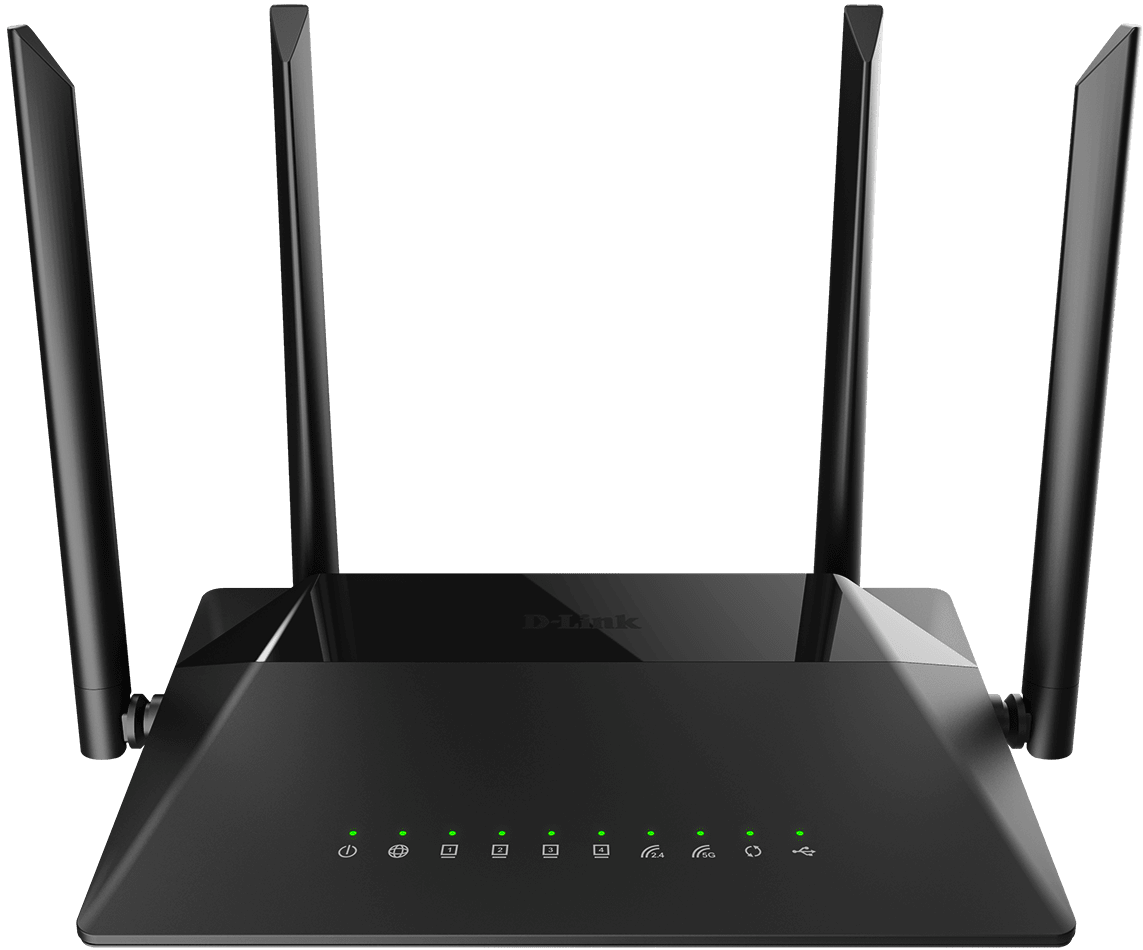
Роутер FR1000-1
Аренда высокоскоростного Wi-Fi роутера с большой зоной покрытия при подключении «Объединяй! Для своих».
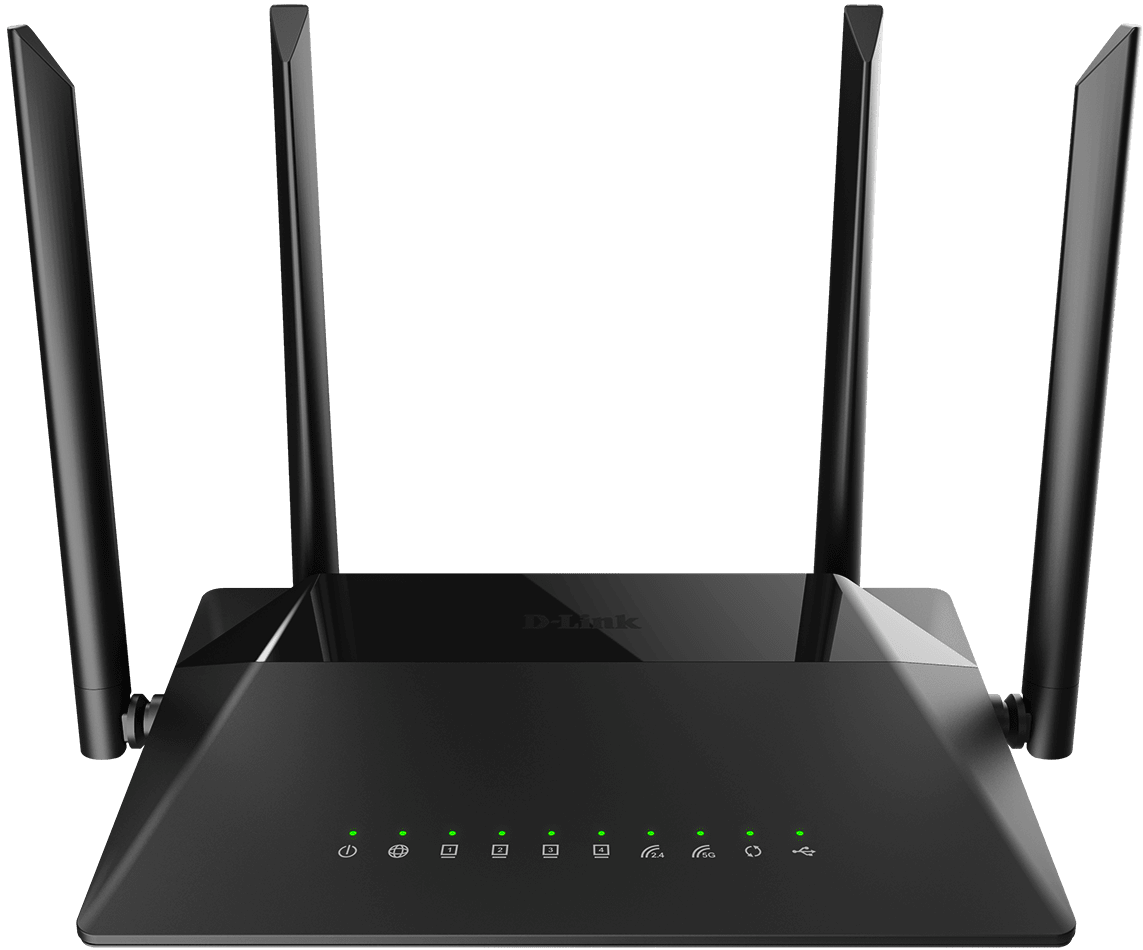
Аренда высокоскоростного Wi-Fi роутера с большой зоной покрытия при подключении «Объединяй! Для своих».
- Скорость До 1 Гбит/сек
- Диапазон частот 2,4 и 5 ГГц
- Покрытие Более 70 м2
- Антенны MIMO 4 внешние
- Стандарты 802.11 b/g/n/ac
- 8 (495) 980-25-00Подключение
- 8 800 550 88 88Тех. поддержка
-
- Абонентам
- Вопросы и ответы
- Документы
- Карта покрытия
-



